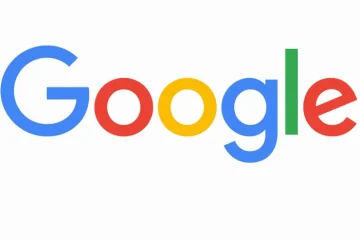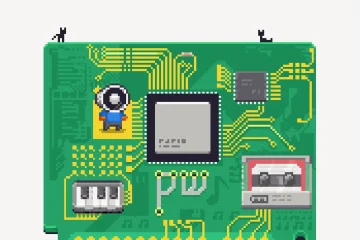Fitur foto sinematik di Google Foto dapat menciptakan tampilan tiga dimensi yang mengesankan dari gambar yang biasanya datar, mengubah gambar biasa menjadi representasi nyata dari momen yang diambil. Foto Google akan secara otomatis memilih gambar dari perpustakaan Anda untuk menerapkan efeknya. Sekarang, Anda dapat memilih gambar sesuai permintaan dari koleksi Anda — hanya saja tidak terlalu jelas bahwa Anda dapat melakukannya.
Google Foto menggunakan kecerdasan buatan untuk membuat foto sinematik, menganalisis dan memprediksi kedalaman gambar menggunakan pembelajaran mesin, meskipun gambar asli tidak memiliki informasi kedalaman tertanam. Fitur ini mengubah data baru menjadi animasi yang terlihat seperti Anda melakukan panning dengan mulus menggunakan kamera virtual, dan bahkan mengisi bagian latar belakang di belakang subjek dalam gambar.
Saat fitur tersebut memulai debutnya pada 2020, foto sinematik adalah fitur otomatis; Foto Google akan menentukan foto mana yang akan diubah dan menampilkannya kepada Anda di highlight terbaru Anda. Sekarang, kita bisa memilih foto apa yang akan digunakan; lihat caranya di bawah.
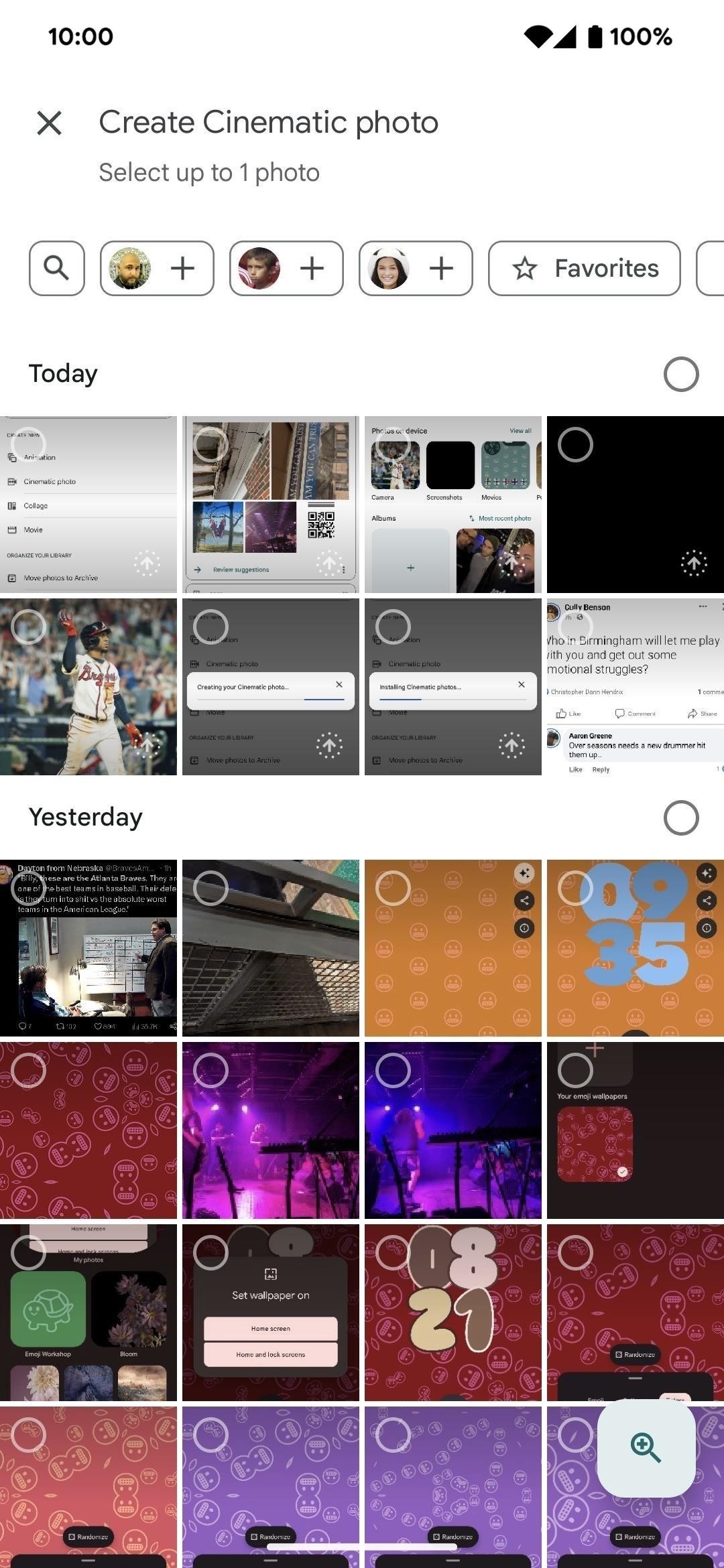
Persyaratan
Foto sinematik hanya tersedia gratis di ponsel cerdas Google Pixel, tetapi juga termasuk dalam paket penyimpanan cloud Google One. Artinya, foto sinematik juga dapat digunakan di iPhone, iPad, dan sebagian besar ponsel Android jika Anda adalah pelanggan berbayar Google One.
Selain itu, pastikan aplikasi Google Foto Anda diperbarui untuk Android atau iOS/iPadOS. Anda memerlukan versi terbaru untuk mendapatkan foto sinematik sesuai permintaan, dan fitur ini sedang diluncurkan, jadi Anda mungkin tidak melihat opsi tersebut langsung muncul.
Membuat Foto Sinematik Sesuai Permintaan
Sebenarnya ada beberapa cara untuk membuat foto sinematik dari gambar apa pun di Foto Google, tetapi Anda mungkin hanya melihat salah satunya pada awalnya. Misalnya, saya hanya dapat mengakses metode pertama di bawah, tetapi metode kedua juga akan segera dimulai.
Metode 1: Dari Fungsi Utilitas
Ketuk tab”Perpustakaan”di bilah navigasi bawah, tekan tombol”Utilitas”, lalu pilih”Foto sinematik”di bawah bagian”Buat Baru”.
Semua foto Anda akan muncul, dimulai dari yang terbaru. Temukan gambar yang Anda inginkan dan pilih. Jika Anda tidak dapat segera menemukan yang Anda cari, tekan filter pencarian di bagian atas dan masukkan satu atau beberapa kata kunci. Anda juga dapat menggunakan filter lain, seperti kontak yang disarankan, media favorit Anda, atau album tertentu.
Pilih satu foto untuk dianimasikan, lalu tekan tombol”Buat”.
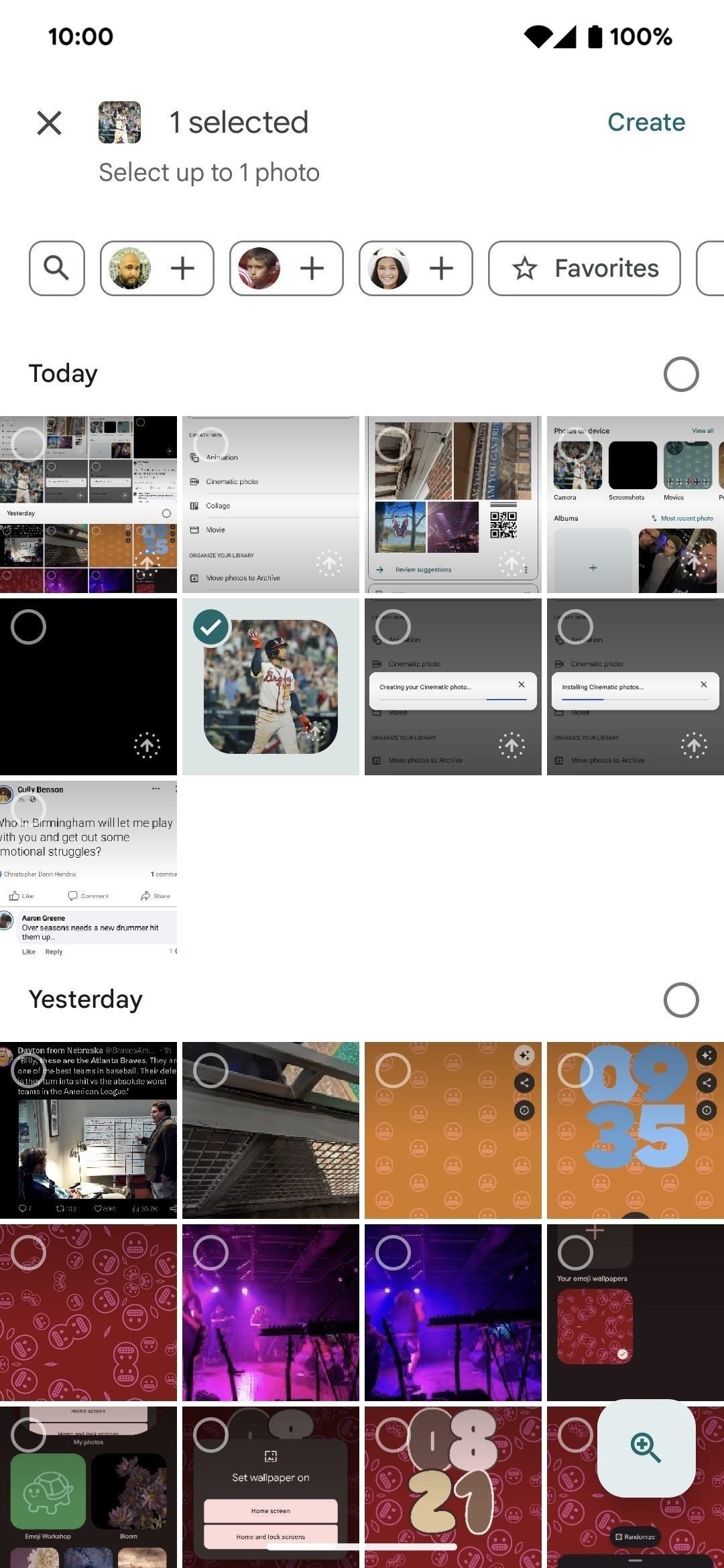
Pertama kali, Google Foto perlu memasang komponen untuk alat tersebut. Setelah selesai, aplikasi akan membuat foto Anda. Bilah kemajuan akan muncul untuk setiap proses. Setelah selesai, pratinjau foto sinematik Anda, yang sebenarnya adalah video, akan diputar.
Jika Anda menyukai apa yang Anda lihat, Anda dapat menekan tombol”Simpan”untuk menambahkannya ke perpustakaan Anda. Karena ini adalah video, Anda dapat mengeditnya seperti video lainnya atau mengekspornya ke aplikasi lain.

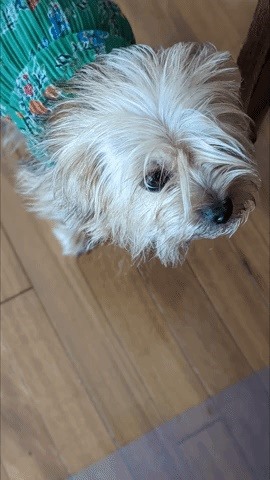
Metode 2: Dari Setiap Foto Secara Langsung
Menurut Google, Anda seharusnya dapat membuka gambar di Google Foto, lalu geser ke atas atau ketuk elipsis vertikal untuk melihat detail gambar. Selanjutnya, ketuk”Buat”, diikuti dengan”Foto sinematik”. Seperti disebutkan di atas, Anda akan mendapatkan pratinjau, dan Anda dapat membatalkannya atau mengetuk”Simpan”untuk menambahkan video ke koleksi Anda.
Jangan Lewatkan: 10 Badass AI Fitur Hadir di Google Apps Anda, Beberapa Di antaranya Dapat Anda Gunakan Saat Ini
Jaga Keamanan Koneksi Anda Tanpa Tagihan Bulanan. Dapatkan langganan VPN Unlimited seumur hidup untuk semua perangkat Anda dengan pembelian satu kali dari Gadget Hacks Shop baru, dan tonton Hulu atau Netflix tanpa batasan regional, tingkatkan keamanan saat menjelajah di jaringan publik, dan banyak lagi.
Beli Sekarang (diskon 80%) >
Promo menarik lainnya untuk dilihat:
Foto sampul, tangkapan layar, dan GIF oleh Tommy Palladino/Gadget Hacks